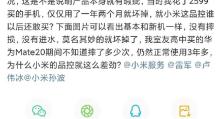电脑重装系统XP教程(简单易懂的步骤和注意事项,轻松重装你的电脑)
电脑重装系统是一项常见的维护工作,可以让你的电脑恢复出厂设置,提高性能和稳定性。本文将以XP系统为例,为你详细介绍重装系统的步骤和注意事项,帮助你轻松重装电脑。
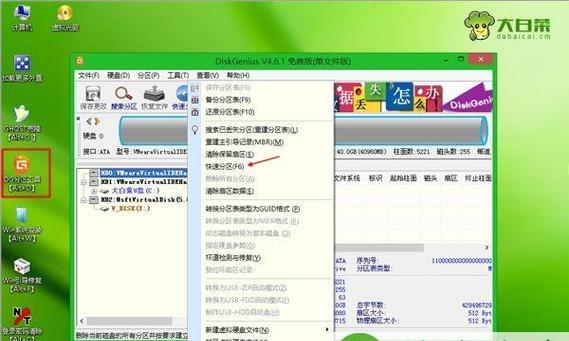
标题和
1.确定系统版本:首先要确认你的电脑使用的是XP系统,并记录下具体的系统版本号,例如“WindowsXPProfessionalSP3”。
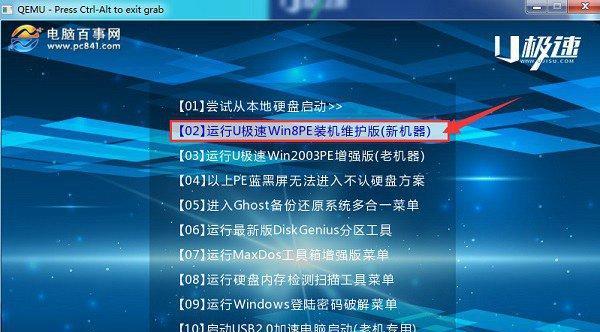
在进行重装前,确保你拥有相应的安装盘或者镜像文件。
2.备份重要文件:在重装系统之前,务必备份你的重要文件和数据。可以使用U盘、移动硬盘或者云存储来存储这些文件,确保不会丢失。
3.获取驱动程序:在重装系统后,可能需要重新安装电脑的驱动程序。提前在官方网站上下载好相应的驱动程序,并存放在便携设备上,以备安装之用。
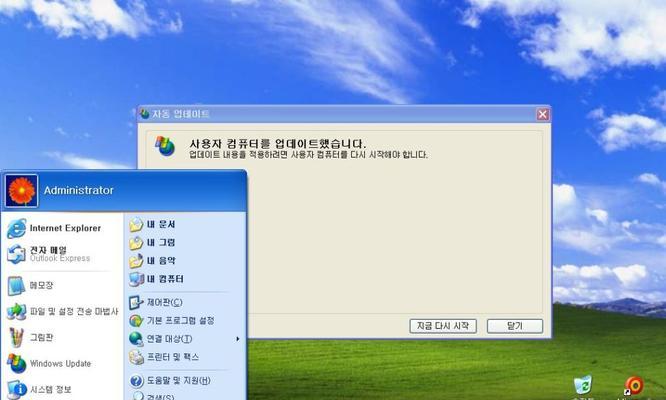
4.准备安装介质:如果你拥有XP安装盘,可以直接使用;如果没有,可以下载相应的镜像文件,然后刻录成安装盘;或者使用U盘制作成可启动的安装介质。
5.进入BIOS设置:重装系统需要通过BIOS设置来让电脑从安装介质启动。开机时按下相应的按键(通常是Del或F2键),进入BIOS设置界面。
6.设置启动顺序:在BIOS设置界面中,找到“Boot”或者“启动顺序”选项,将启动顺序调整为首先从光驱或U盘启动。
7.安装系统:将准备好的安装介质插入电脑,重启电脑。按照屏幕上的提示,选择相应的语言、时区等设置,并进行系统安装。
8.格式化硬盘:在安装过程中,会出现分区和格式化的选项。选择要安装系统的分区,并进行格式化操作。注意,这会清空分区中的所有数据。
9.安装驱动程序:系统安装完成后,需要安装电脑所需的驱动程序。使用之前准备好的驱动程序文件,按照提示一一安装。
10.更新系统:完成驱动程序的安装后,及时更新系统。连接到网络后,打开WindowsUpdate,下载最新的补丁和更新,提高系统的安全性和稳定性。
11.安装常用软件:在系统更新完成后,安装你常用的软件程序,如浏览器、办公软件等。记得只从官方网站下载软件,以免引入恶意软件。
12.恢复个人文件:将之前备份的重要文件和数据复制回电脑的相应目录中,确保你的个人文件不会丢失。
13.配置系统设置:按照个人喜好,配置系统的各项设置,如背景壁纸、声音、桌面图标等。使系统更符合个人使用习惯。
14.安装安全软件:为了保护你的电脑安全,安装一款可信赖的杀毒软件是必不可少的。定期更新病毒库,扫描电脑以确保安全。
15.建立系统恢复点:当系统重新配置完成后,及时建立一个系统恢复点。在以后遇到问题时,可以方便地还原到这个点,避免重新进行系统重装。
通过本文的详细步骤和注意事项,你可以轻松地重装电脑的XP系统。确保备份好重要文件、获取驱动程序、准备好安装介质,并按照步骤进行操作,你的电脑将焕然一新。记得及时更新系统和安装安全软件,保持系统的稳定和安全。希望本文对你有所帮助!